Як додати дефіс між словами в Excel?
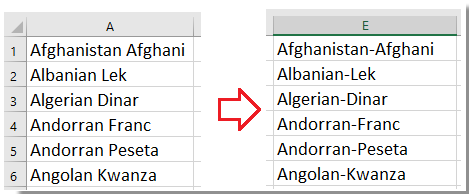
Додайте дефіс між словами за текстом до стовпця та формули
Додайте дефіс між словами за допомогою Знайти та Замінити
Додайте дефіс між словами за допомогою Kutools для Excel
Додайте дефіс між словами за текстом до стовпця та формули
Функція "Текст у стовпець" може розділяти слова на стовпці на основі пробілу, а потім ви можете використовувати формулу, щоб знову поєднати їх з дефісом.
1. Виберіть список даних, до якого потрібно додати дефіси, і натисніть дані > Текст у стовпці. Дивіться знімок екрана:
2. На першому кроці Перетворити текст у стовпці майстер, перевірити Розмежовано і натисніть Наступна> до крок 2 майстра, і перевірити Простір опція під Делімітери розділ. Дивіться знімок екрана:
3. клацання Наступна> піти останній крок майстра, виберіть клітинку для розміщення розділених даних призначення текстове вікно. Дивіться знімок екрана:
4. клацання обробка. Тепер список даних розділено на стовпці, виберіть пусту комірку поруч із розділеними даними та введіть цю формулу = C1 & "-" & D1 (C1 і D1 - це дані розділення), а потім перетягніть маркер автоматичного заповнення вниз до клітинки, необхідної для застосування цієї формули. Дивіться знімок екрана:
Додайте дефіс між словами за допомогою Знайти та Замінити
Насправді функція Знайти та замінити також може швидко замінити пробіли дефісом.
1. Виберіть дані, до яких потрібно додати дефіси, та натисніть Ctrl + H, клавіші одночасно, щоб відкрити Знайти і замінити діалог
2 В Знайти і замінити діалогове вікно, під заміщати , введіть пробіл за допомогою пробілу до Знайти те, що текстове поле та введіть дефіс символ до Замінити текстове вікно. Дивіться знімок екрана:
3. клацання Замінити Алл. Вискакує діалогове вікно, щоб нагадати, скільки клітинок було успішно замінено, клацніть на OK щоб закрити його. Поки що у виділенні всі пробіли замінено дефісом. Дивіться знімок екрана:
4. Закрийте Знайти і замінити діалог
Додайте дефіс між словами за допомогою Kutools для Excel
Якщо іноді слова нічим не відокремлюються, як можна швидко додати дефіс між словами?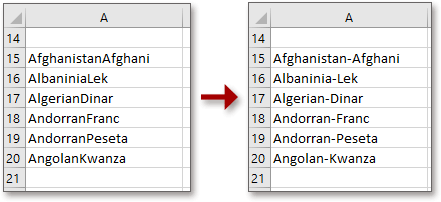
| Kutools для Excel, з більш ніж 300 зручні функції, полегшує вам роботу. |
з Kutools для Excel, ви можете використовувати його додати текст додати дефіс до передньої частини кожного великого символу, а потім застосувати Видалити за позицією щоб видалити перший дефіс.
після безкоштовна установка Kutools для Excel, виконайте наведені нижче дії.
1. Виберіть дані, які потрібно додати дефіс, і натисніть Кутулс > текст > додати текст. Дивіться знімок екрана:
2 В додати текст діалогове вікно, введіть - в текст і встановіть прапорець Додавати лише до опція та виберіть Перед великими літерами зі спадного списку. Дивіться знімок екрана:
3. клацання Ok, а в передній частині кожного великого символу було додано дефіс, і натисніть Кутулс > текст > Видалити за позицією. Дивіться знімок екрана:
4 В Видалити за позицією діалогове вікно, введіть 1 в Номери текстове поле та встановіть прапорець Зліва при становище розділ. Дивіться знімок екрана:
5. клацання Ok, тепер дефіс додається лише між словами.
ДОДАТИ дефіс між словами
Найкращі інструменти продуктивності офісу
Покращуйте свої навички Excel за допомогою Kutools для Excel і відчуйте ефективність, як ніколи раніше. Kutools для Excel пропонує понад 300 додаткових функцій для підвищення продуктивності та економії часу. Натисніть тут, щоб отримати функцію, яка вам найбільше потрібна...

Вкладка Office Передає інтерфейс із вкладками в Office і значно полегшує вашу роботу
- Увімкніть редагування та читання на вкладках у Word, Excel, PowerPoint, Publisher, Access, Visio та Project.
- Відкривайте та створюйте кілька документів на нових вкладках того самого вікна, а не в нових вікнах.
- Збільшує вашу продуктивність на 50% та зменшує сотні клацань миші для вас щодня!

